Como ativar e usar o recurso Capturas de tela no navegador Firefox
As capturas de tela(Screenshots) são uma das peças de marketing mais negligenciadas. Consciente(Knowingly) ou inconscientemente, ajuda imensamente a influenciar a decisão de uma pessoa. Por exemplo, quando você está baixando um aplicativo, primeiro verifica suas capturas de tela, pois representa um storyboard rápido e pictórico do fluxo do processo. Ele gera uma boa primeira impressão, permite que um desenvolvedor revele os recursos mais importantes de um aplicativo e os ajuda a sentir que estão tomando uma decisão mais bem informada. Além disso, eles podem ser usados para comunicação onde a língua atua como uma barreira. Você não tem que reclamar parágrafo após parágrafo para transmitir um ponto. A maioria dos navegadores suporta esse recurso de captura de tela. O Mozilla Firefox(Mozilla Firefox) também adicionou esse recurso como capturas de tela do Firefox(Firefox Screenshots) .
ATUALIZAÇÃO(UPDATE) : O Firefox agora tem esse recurso ativado por padrão e você pode ver seu ícone perto da barra de pesquisa.
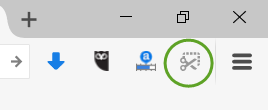
Usando o recurso de capturas de tela do Firefox
A Mozilla introduziu o Firefox Screenshots(Firefox Screenshots) como um importante recurso de front-end. O novo complemento do sistema permite capturar a tela da página da Web aberta instantaneamente clicando e arrastando uma seleção manualmente. Você pode até compartilhar as capturas de tela capturadas com seus amigos. Vamos neste post aprender o método para habilitar o recurso de capturas de tela do Firefox(Firefox Screenshots) na versão mais recente do navegador.
Primeiro, abra uma guia separada e digite o seguinte texto na barra de endereços, para abrir a página de configuração do Firefox :
about:config
Quando solicitado com um aviso, aceite o risco.
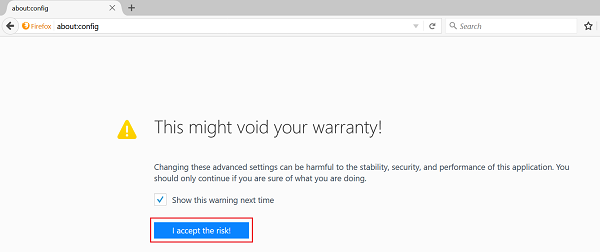
Em seguida, digite a seguinte linha de texto na caixa de pesquisa
extensions.screenshots.system-disabled
Verifique o valor extensions.screenshots.system-disabled . Se estiver definido como 'True', você precisa alterá-lo para False .
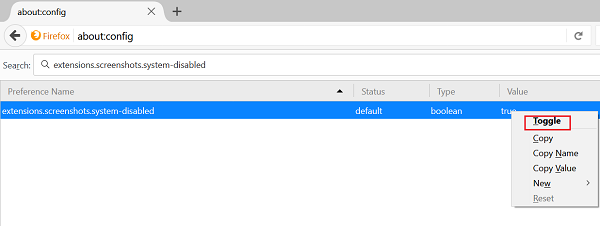
Esta ação ativará o botão de captura de tela instantaneamente. Ele estará prontamente visível como um novo ícone de captura de tela semelhante a uma tesoura na barra de ferramentas e pronto para capturar uma região de uma página da web.

Para ver se isso funciona, vá para o menu do navegador e selecione a opção.
Em seguida, basta clicar e arrastar para capturar apenas uma parte de uma página. Você também pode passar o mouse para destacar sua seleção.

Quando terminar, salve suas fotos recortadas na web para facilitar o compartilhamento ou baixe-as para o seu computador. Se necessário, você pode clicar no botão ' Minhas fotos(My Shots) ' para encontrar todas as fotos que capturou.

Se você não sabe, o Firefox Screenshots(Firefox Screenshots) era anteriormente conhecido como Test Pilot Experiment PageShot . A versão atualizada agora está disponível no Firefox 55 como um recurso.
Agora veja como você pode fazer capturas de tela no navegador Chrome(take screenshots in Chrome browser) .(Now see how you can take screenshots in Chrome browser.)
Related posts
Como capturar capturas de tela de página inteira no Chrome e Firefox
Como limpar Cache, Cookies, Browsing History em Chrome and Firefox
Como desativar Session Restore Crash Recovery em Firefox
Restaurar ausente ou excluído Firefox Bookmarks or Favorites
A maioria Mozilla Firefox úteis sobre: ajustes de configuração
Como fazer Flash work em Chrome, Edge, Firefox NOW
Como permitir ou Block Add-on installation em Firefox
Firefox JSON Viewer não está funcionando; Não é possível visualizar ou editar dados JSON
Como usar o Firefox Task Manager
Hyperlink Auditing em Chrome & Firefox browsers
Como usar Firefox sincronização em diferentes plataformas
400 Bad Request, Cookie Too Large - Chrome, Edge, Firefox, ou seja
Como habilitar Firefox Bookmarks barra de ferramentas apenas em New tab página
Capturar ou tomar capturas de tela no navegador Chrome or Firefox nativamente
Firefox Containers visa proteger online identity
O add-on não pôde ser baixado por causa de um connection failure
Convert Text para Speech Offline com extensão TTFox Firefox browser
Make Firefox display Media Controls em Windows 10 Lock Screen
Block Notifications, Microphone, Camera pedidos em Firefox browser
Como encontrar Firefox Profile folder em Windows PC
